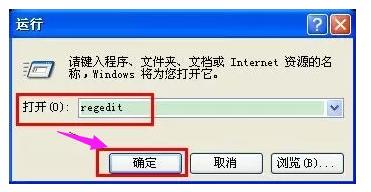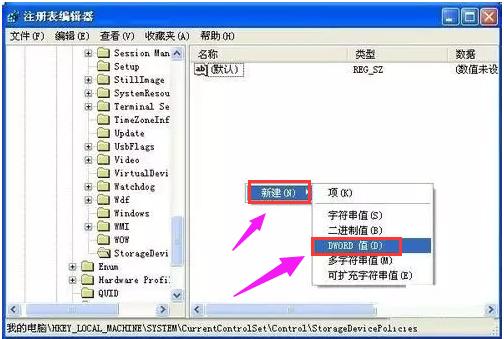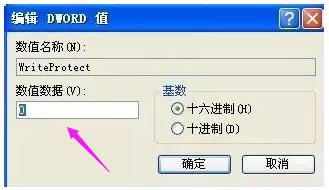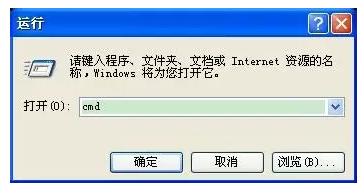u盤被寫保護怎么辦,本教程教您如何解除
發布時間:2021-03-04 文章來源:xp下載站 瀏覽:
|
U盤的稱呼最早來源于朗科科技生產的一種新型存儲設備,名曰“優盤”,使用USB接口進行連接。U盤連接到電腦的USB接口后,U盤的資料可與電腦交換。而之后生產的類似技術的設備由于朗科已進行專利注冊,而不能再稱之為“優盤”,而改稱“U盤”。后來,U盤這個稱呼因其簡單易記而因而廣為人知,是移動存儲設備之一。現在市面上出現了許多支持多種端口的U盤,即三通U盤(USB電腦端口、iOS蘋果接口、安卓接口)。 U盤作為十分便捷的存儲工具,深受小伙伴們的喜愛。但有時候用著用著會突然出現被寫保護的情況,U盤能夠打開,但是不能刪除,也不能復制東西進去。遇到這種問題該如何解決呢?下面小編就為大家分享U盤被寫保護的解除方法,需要的朋友可以參考下。 平常在我們使用U盤的時候,可能會出現U盤出現無法正常讀寫的現象,u盤被寫保護。對U盤文件進行修改,或者刪除某個文件時,老是彈出警告框,其實這個警告,就是告訴大家U盤被設置了寫保護,該怎么辦呢?接下來小編教你如何去掉這個U盤寫保護。 u盤被寫保護怎么辦 先仔細看看U盤上面有沒有寫保護開關,如果開啟了寫保護的,可以滑動關閉。
解除寫保護載圖1 注冊表異常解決方法: 點擊開始-運行,然輸入“regedit”,然后點擊“確定”按鈕。
解除寫保護載圖2 然后依次打開HKEY_LOCAL_MACHINE \ SYSTEM \ CurrentControlSet \ Control,選中之后看看右側是否有“StorageDevicePolicies”,如果沒有就需要新建。
解除寫保護載圖3 新建方法。右鍵點擊“Control”,然后依次點擊新建--項,然后把新建的重命名為”StorageDevicePolicies”。
u盤載圖4 創建成功之后打開StorageDevicePolicies,在空白處單擊右鍵,然后點擊新建-DWORD值,命名為WriteProtect。
被寫保護載圖5 點擊WriteProtect。 把WriteProtect的數值數據設置為0,然后點擊確定之后插入U盤
u盤載圖6 分區格式為exFat異常: 點擊“開始|” - “運行” ,然后輸入CMD, 然后點擊確定。
u盤載圖7 然后輸入“chkdsk H: /F”,其中“H:”是U盤盤符,輸入后點擊鍵盤回車鍵, 然后重新拔插U盤即可。
u盤寫保護載圖8 以上就是u盤被寫保護的解決方法了。 U盤有USB接口,是USB設備。如果操作系統是WindowsXP/Vista/Win7/Linux/PrayayaQ3或是蘋果系統的話,將U盤直接插到機箱前面板或后面的USB接口上,系統就會自動識別。 |